VirtualBox es una solución de virtualización confiable que se recomienda para ejecutar máquinas virtuales (VMs) en servidores, computadoras de escritorio y laptops. A medida que avanza el tiempo, se lanzan periódicamente nuevas versiones de VirtualBox. Las ventajas de usar la última versión de VirtualBox son que incluye mejoras, correcciones de errores y te permite trabajar con un nivel de seguridad más alto, así como recibir un mayor rendimiento. Las nuevas características suelen agregarse con los lanzamientos de versiones principales (por ejemplo, v.6.0.0 en comparación con la versión 5.x.x).
¿Qué debes hacer cuando deseas actualizar tu VirtualBox a la última versión, pero tu versión anterior está configurada y ajustada correctamente? La buena noticia es que tu configuración se conserva al actualizar VirtualBox. Esta publicación de blog explora cómo actualizar VirtualBox en Windows y Mac OS X conservando la configuración existente de VirtualBox y las máquinas virtuales.
Cómo actualizar VirtualBox en Windows
Como recordarás, en la publicación de blog anterior se instaló VirtualBox 5.2. Abre tu VirtualBox y verifica su versión yendo a Ayuda > Acerca de VirtualBox. En el ejemplo actual, la versión de VirtualBox instalada es 5.2.16 como se puede ver en la captura de pantalla a continuación, y la versión más reciente disponible es 6.0.8.
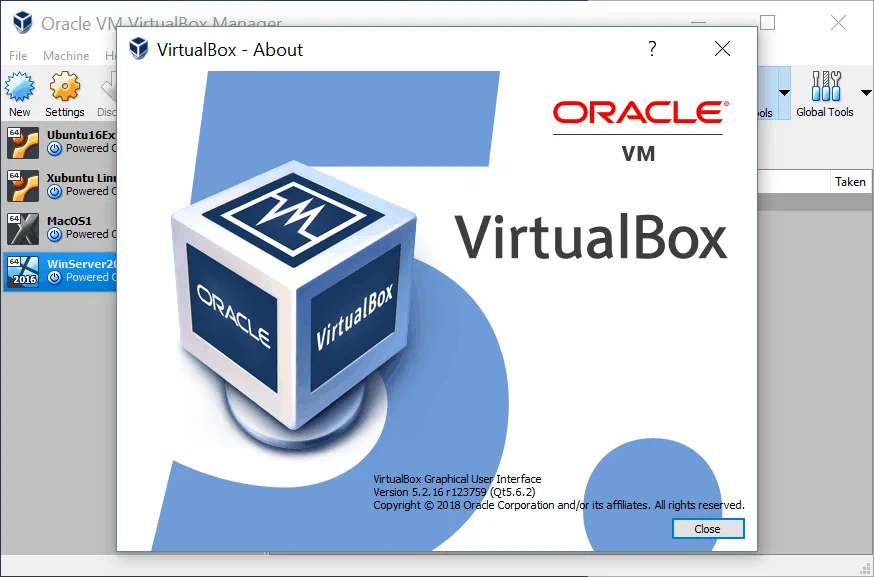
Puedes ir a Archivo > Buscar actualizaciones para comprobar si hay actualizaciones disponibles. Esta ventana emergente de notificación suele aparecer automáticamente después de iniciar VirtualBox cuando hay una actualización menor disponible (por ejemplo, actualización de v.5.2.16 a v.5.2.30). Haz clic en el enlace de descarga que se muestra en la ventana si deseas descargar esa versión para una actualización. El instalador que se descarga se puede usar como actualizador.
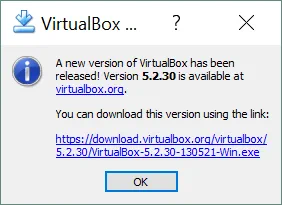
Si deseas descargar la última versión y realizar una actualización de versión importante, ve al sitio oficial de VirtualBox y descarga el último instalador de VirtualBox para tu plataforma (en este caso, Windows). VirtualBox 6 contiene un conjunto de nuevas funciones, como exportación de MV a Oracle Cloud, soporte de alta resolución, mejoras en la interfaz gráfica de usuario, mejor soporte de gráficos 3D, etc. Ten en cuenta que VirtualBox 6 solo es compatible con sistemas operativos host de 64 bits. Si tienes un sistema operativo host de 32 bits, debes usar VirtualBox 5 o instalar el sistema operativo host de 64 bits para instalar la última versión de VirtualBox 6.
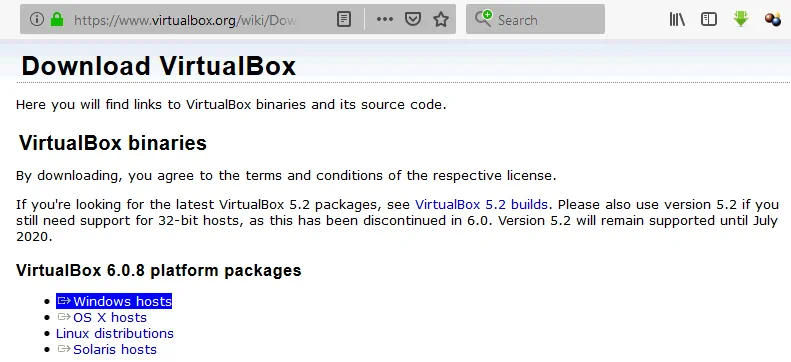
Guarda el archivo del instalador (VirtualBox-6.0.8-130520-Win.exe en este caso) en una ubicación personalizada.
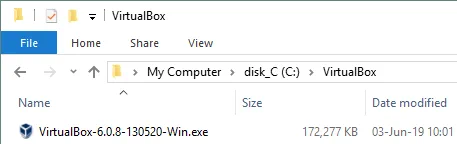
Cierra tu instancia existente de VirtualBox y apaga las MV que se estén ejecutando. Haz clic derecho en el archivo del instalador ejecutable y selecciona Ejecutar como administrador. Debería aparecer la pantalla de bienvenida del asistente de instalación.
Ve a la segunda pantalla y verifica la ruta de instalación y los componentes a instalar/actualizar. La ruta de instalación debe ser la misma que la de tu antigua versión de VirtualBox que se va a actualizar. En general, el proceso de actualización de VirtualBox es similar al proceso de instalación de VirtualBox por primera vez.
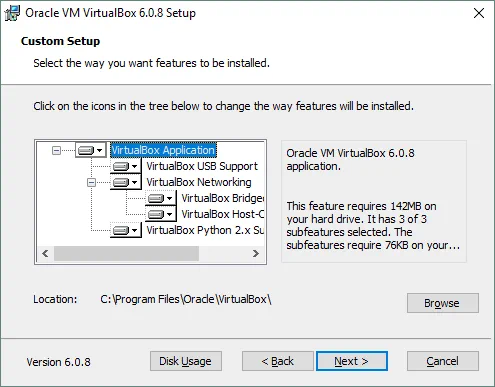
En el siguiente paso del asistente de configuración de VirtualBox, marca las casillas necesarias para crear accesos directos y registrar asociaciones de archivos.
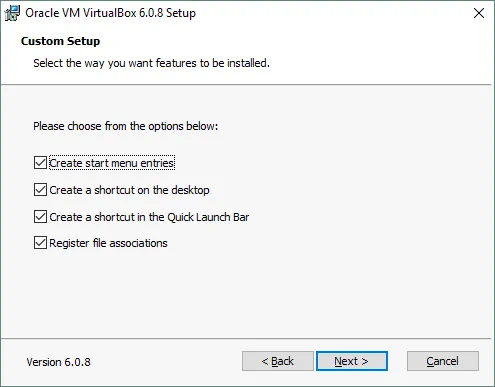
Acepta la advertencia sobre las interfaces de red que se desconectarán temporalmente durante el próximo paso de instalación/actualización. Esta advertencia te permite evitar interrupciones inesperadas de la conexión de red durante la instalación. Haz clic en Sí cuando estés listo para continuar sin preocuparte de que, por ejemplo, un proceso crítico de descarga pueda ser interrumpido.
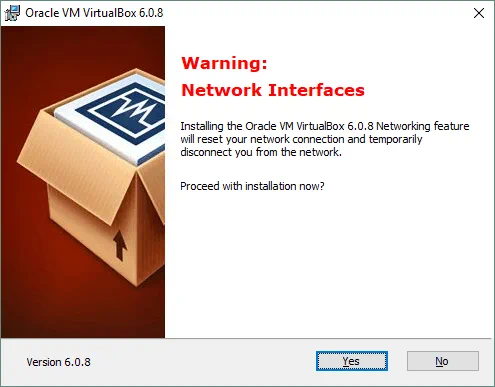
Si aún no has cerrado tu aplicación de VirtualBox, el actualizador te pedirá que lo hagas antes de poder continuar, ya que algunos archivos que están en uso por una instancia en ejecución de VirtualBox necesitan ser actualizados. El nombre de la aplicación y el Id del proceso se muestran en el mensaje de advertencia. Después de cerrar una instancia en ejecución de VirtualBox, haz clic en Reintentar para reanudar la actualización de VirtualBox.
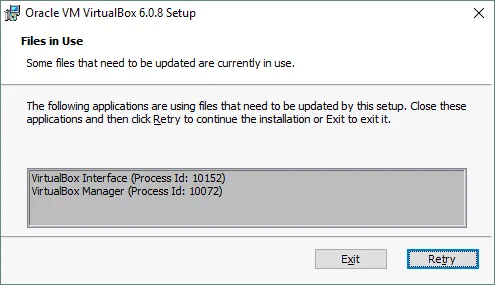
La siguiente pregunta la hace Windows Security para instalar el controlador de dispositivo Oracle Universal Serial Bus. Marca la casilla ” Confiar siempre en el software de Oracle Corporation ” ya que Oracle es un fabricante de software de confianza, y haz clic en Instalar.
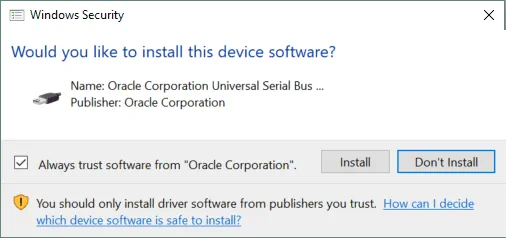
Finalmente, en la pantalla Instalación Completa, marca la casilla ” Iniciar Oracle VM VirtualBox 6.0.8 después de la instalación ” y haz clic en Finalizar.
Después de abrir VirtualBox que ha sido actualizado, puedes ver algunos cambios visuales en la GUI (interfaz gráfica de usuario), aunque se conserva el concepto tradicional. Todas las VMs configuradas y las configuraciones de VirtualBox se mantienen después de la actualización.
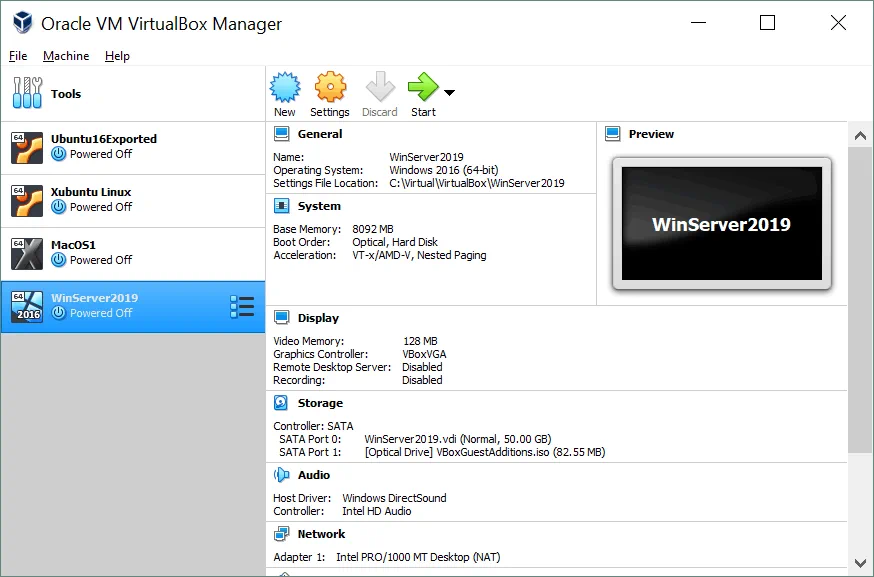
Si has instalado el Paquete de Extensión de VirtualBox, VirtualBox te pedirá que actualices el Paquete de Extensión. Lee sobre la instalación del Paquete de Extensión en uno de nuestros próximos posts en el blog sobre VirtualBox. En este punto, la actualización de VirtualBox en Windows está completa. En la siguiente sección, ve cómo actualizar VirtualBox en Mac.
Cómo Actualizar VirtualBox en Mac
El proceso de actualización de VirtualBox en macOS X es similar a los necesarios para actualizar VirtualBox en Windows. Vamos a verificar la versión de VirtualBox que ya está instalada en Mac. Para abrir VirtualBox, ve a VirtualBox > Acerca de VirtualBox.
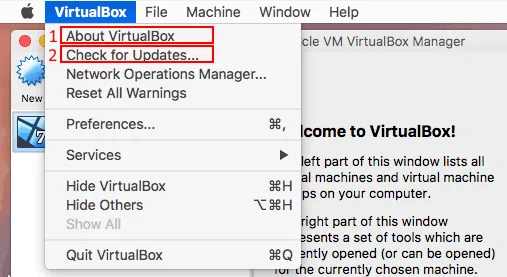
Observa que la versión actual de VirtualBox instalada es 5.2.30. Desde aquí, puedes ir a VirtualBox > Buscar Actualizaciones y comprobar si hay actualizaciones recomendadas.
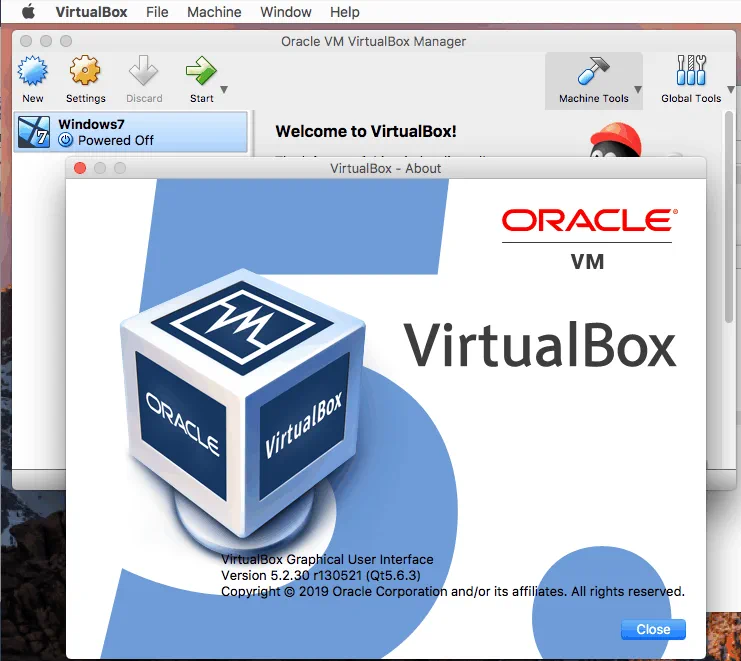
Visita el sitio oficial y descarga el instalador más nuevo de VirtualBox para ser utilizado para actualizar una versión existente de VirtualBox en macOS. Guarda la imagen de instalación DMG de VirtualBox (VirtualBox-6.0.8-130520-OSX.dmg en este caso) en la carpeta personalizada.
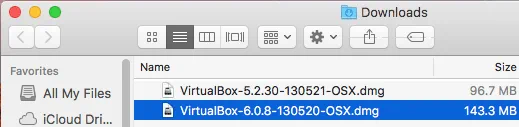
Apaga todas las VMs y cierra la ventana de tu versión antigua de VirtualBox. Abre la imagen DMG y haz doble clic en el icono VirtualBox.pkg para ejecutar el instalador de paquetes de VirtualBox. Después de eso, se abre el asistente de instalación/actualización de VirtualBox.
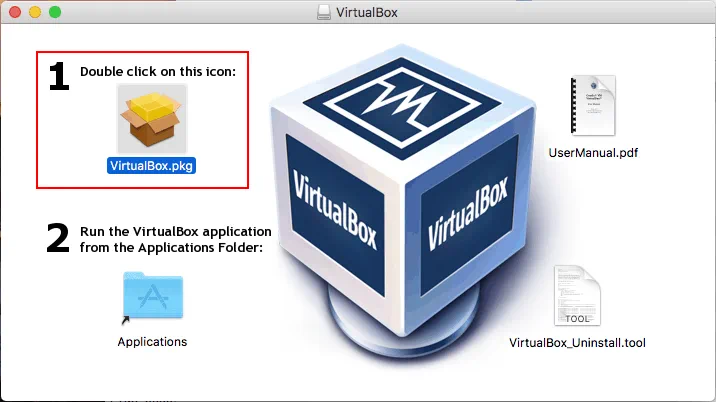
En la primera pantalla del asistente, haz clic en Continuar y confirma que confías en este instalador.
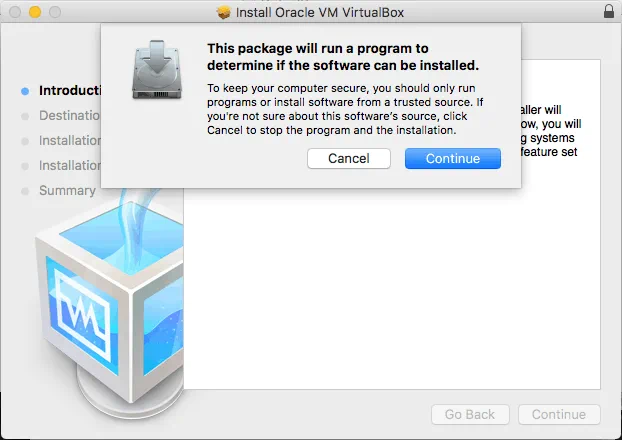
Nota: En macOS Mojave (macOS 10.14), es posible que necesites abrir Preferencias del Sistema, luego ve a Seguridad y Privacidad donde en la pestaña General de la ventana, haz clic en el icono de bloqueo para desbloquear el instalador de la aplicación. Ingresa la contraseña de administrador y luego haz clic en Permitir. Lanza nuevamente el instalador de VirtualBox para actualizar VirtualBox en macOS.
Para actualizar VirtualBox en macOS, mantén la ubicación de VirtualBox igual que antes. El instalador sobrescribirá los archivos antiguos. Escribe tu contraseña para confirmar la instalación y continuar con el siguiente paso.
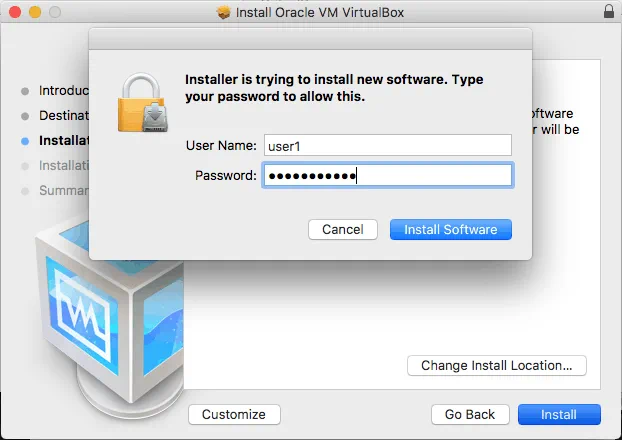
Espera hasta que los archivos se hayan copiado a los directorios apropiados de tu sistema macOS. Al final del proceso de actualización, el instalador te pregunta qué deseas hacer: mover el archivo del instalador a la Papelera o conservar el archivo. Selecciona la opción que sea mejor para ti y cierra la ventana del instalador.
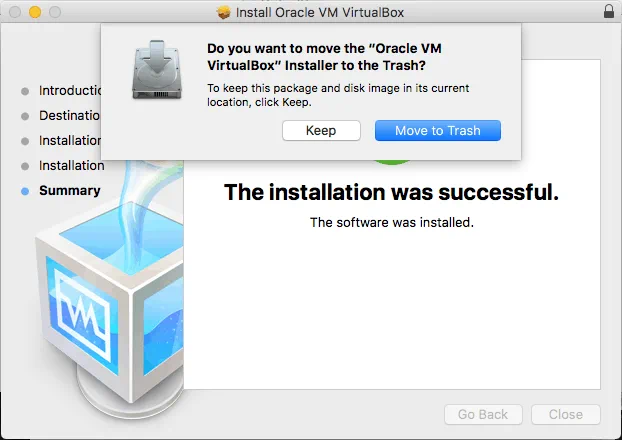
Ahora puedes abrir tu VirtualBox actualizado en macOS. Abre Launchpad y haz clic en el icono de VirtualBox.
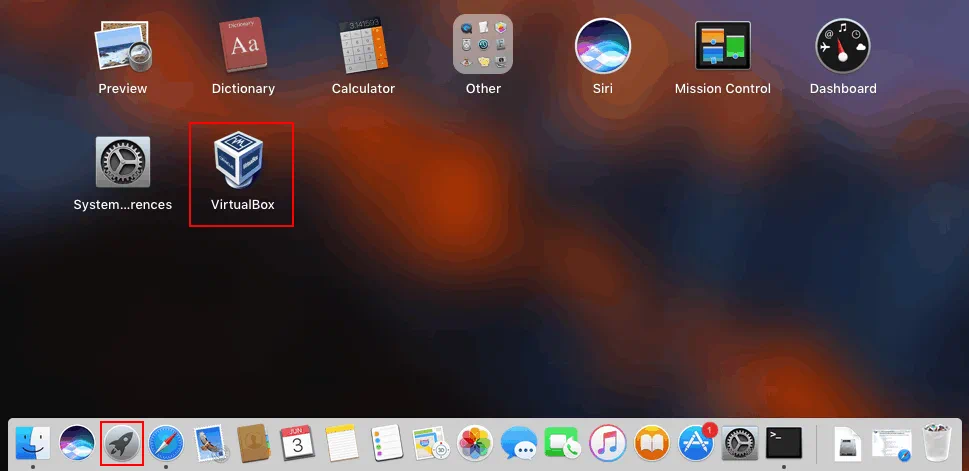
Como puedes ver, todas las Máquinas Virtuales creadas anteriormente están en su lugar y la configuración de VirtualBox se conserva. Haz clic en VirtualBox > Acerca de VirtualBox para asegurarte de que ahora tienes la última versión de VirtualBox en tu Mac.
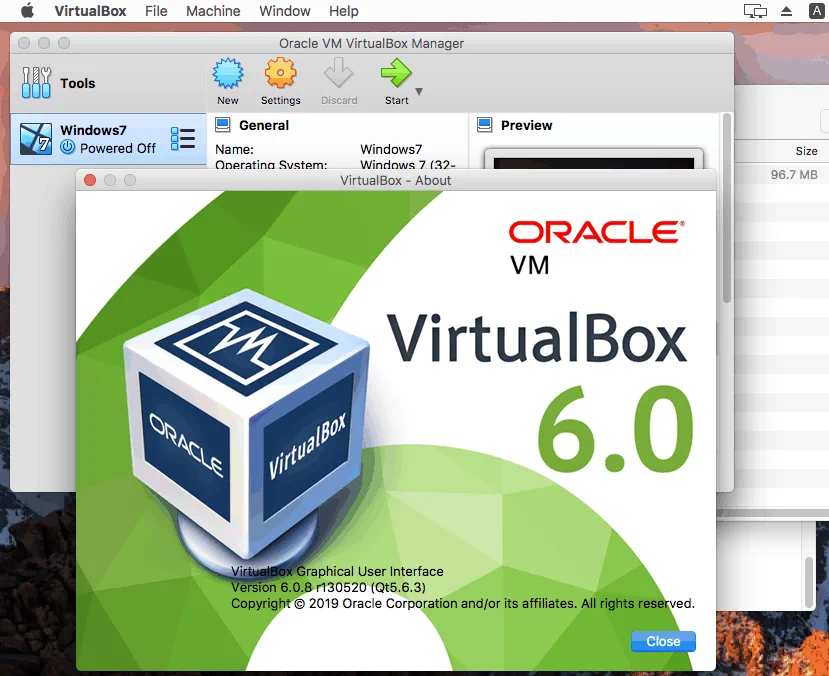
Conclusión
Como puedes ver, actualizar VirtualBox es un proceso sencillo. La primera parte de la entrada del blog explica cómo actualizar VirtualBox en Windows y después de leer la segunda parte sabrás cómo actualizar VirtualBox en Mac. Gracias a la naturaleza multiplataforma de VirtualBox, el procedimiento de actualización es similar para todas las plataformas compatibles y la mejor característica es que todas tus VMs ajustadas y la configuración de VirtualBox se conservan completamente después de la actualización. Intenta actualizar VirtualBox en tu máquina para obtener las últimas correcciones y características.
Source:
https://www.nakivo.com/blog/how-to-update-virtualbox/













